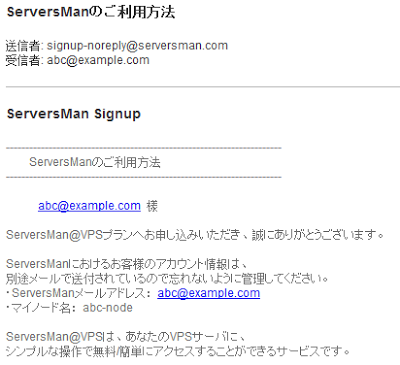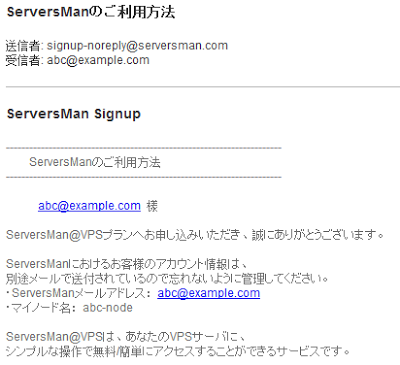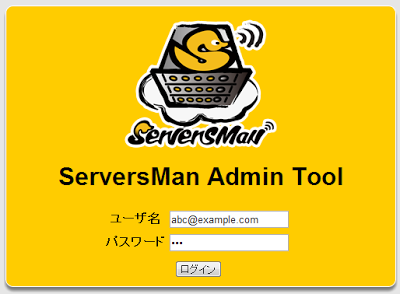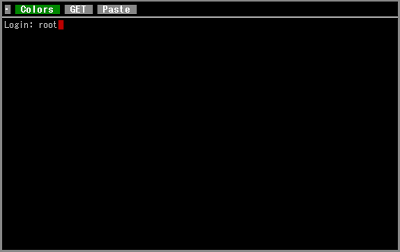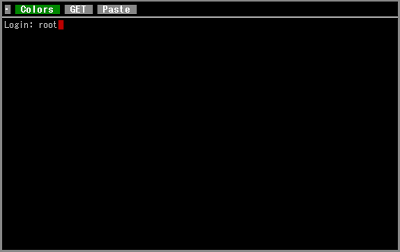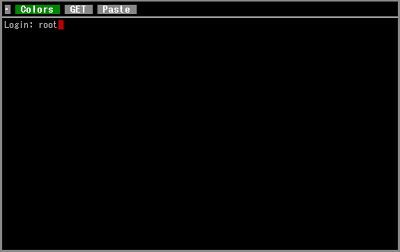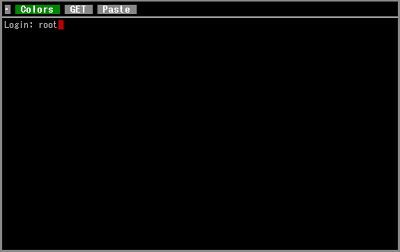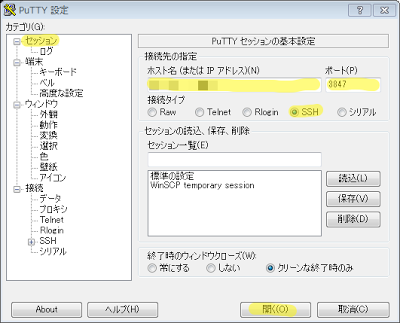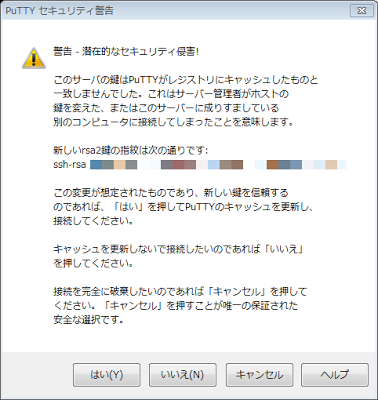日本人で日本語が堪能なので、サーバーにも日本語を話してもらう。
#vi /etc/sysconfig/i18n
LANG=”en_US.UTF-8″
SYSFONT=”latarcyrheb-sun16″
LANG=”ja_JP.UTF-8″
SYSFONT=”latarcyrheb-sun16″
# ls -l /etc/sysconfig/
total 96
drwxr-xr-x 2 root root 4096 Aug 7 2012 cbq
:
更新後、ログインしなおすと、
# ls -l /etc/sysconfig/
?荐 96
drwxr-xr-x 2 root root 4096 8? 7 16:50 2012 cbq
:
PuTTYの設定忘れてた。。。
設定の[ウィンドウ]-[変換]-[文字コードの設定]を
# ls -l /etc/sysconfig/
合計 96
drwxr-xr-x 2 root root 4096 8月 7 16:50 2012 cbq
: